Hantera hög tillgänglighet i Azure Database for PostgreSQL – flexibel server
GÄLLER FÖR:  Azure Database for PostgreSQL – flexibel server
Azure Database for PostgreSQL – flexibel server
Den här artikeln beskriver hur du kan aktivera eller inaktivera konfiguration med hög tillgänglighet i din flexibla Azure Database for PostgreSQL-serverinstans i både zonredundanta och samma zondistributionsmodeller.
Funktionen för hög tillgänglighet etablerar fysiskt separata primära repliker och väntelägesrepliker med samma zon eller mellan zoner beroende på distributionsmodellen. Mer information finns i dokumentationen om begrepp med hög tillgänglighet. Du kan välja att aktivera hög tillgänglighet vid tidpunkten för skapandet av en flexibel Serverinstans i Azure Database for PostgreSQL eller när du har skapat den.
Den här sidan innehåller riktlinjer för hur du kan aktivera eller inaktivera hög tillgänglighet. Den här åtgärden ändrar inte dina andra inställningar, inklusive VNET-konfiguration, brandväggsinställningar och kvarhållning av säkerhetskopior. På samma sätt är aktivering och inaktivering av hög tillgänglighet en onlineåtgärd och påverkar inte programmets anslutning och åtgärder.
Viktigt!
Uppdatering av faktureringsmodell för Azure Database for PostgreSQL – flexibel server (v5 HA): I april implementerade vi en uppdatering av faktureringsmodellen för v5 SKU med servrar med hög tillgänglighet (HA). Den här ändringen syftar till att korrekt återspegla avgifterna genom att redovisa både de primära servrarna och väntelägesservrarna. Före den här ändringen debiterade vi endast kunder för den primära servern felaktigt. Kunder som använder v5 SKU med HA-aktiverade servrar ser nu faktureringskvantiteter multiplicerat med 2. Den här uppdateringen påverkar inte v4- och v3-SKU:er.
Förutsättningar
Viktigt!
En lista över regioner som stöder zonredundant hög tillgänglighet finns i de regioner som stöds här.
Aktivera hög tillgänglighet när servern skapas
Det här avsnittet innehåller information specifikt för HA-relaterade fält. Du kan följa de här stegen för att distribuera hög tillgänglighet när du skapar din flexibla Azure Database for PostgreSQL-serverinstans.
I Azure-portalen väljer du Flexibel Azure Database for PostgreSQL-server och väljer skapa. Mer information om hur du fyller i information som Prenumeration, Resursgrupp, Servernamn, Region och andra fält finns i skapa en Azure Database for PostgreSQL – flexibel server.

Välj din tillgänglighetszon. Det här är användbart om du vill samordna programmet i samma tillgänglighetszon som databasen för att minska svarstiden. Välj Ingen inställning om du vill att den flexibla serverinstansen Azure Database for PostgreSQL ska distribuera den primära servern i valfri tillgänglighetszon. Observera att endast om du väljer tillgänglighetszonen för den primära i en zonredundant HA-distribution kan du välja tillgänglighetszonen för vänteläge.
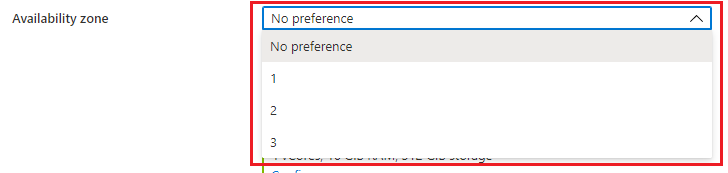
Markera kryssrutan för Aktivera hög tillgänglighet. Då öppnas ett alternativ för att välja läge för hög tillgänglighet. Om regionen inte stöder AZs aktiveras endast läget för samma zon.
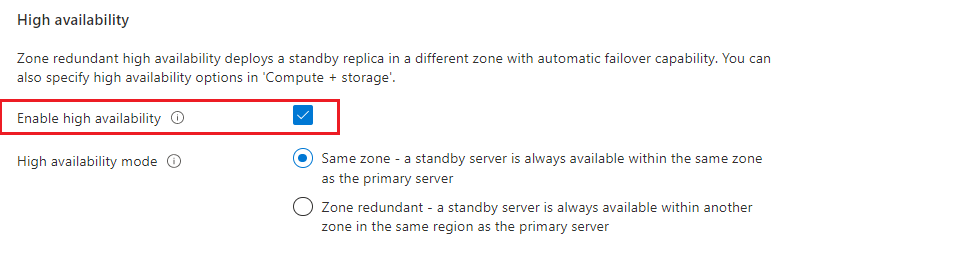
Om du valde tillgänglighetszonen i steg 2 och om du valde zonredundant HA kan du välja väntelägeszon.

Om du vill ändra standardberäkning och lagring väljer du Konfigurera server.

Om alternativet för hög tillgänglighet är markerat är den burstbara nivån inte tillgänglig att välja. Du kan välja beräkningsnivåer för generell användning eller Minnesoptimerad . Sedan kan du välja beräkningsstorlek för ditt val i listrutan.

Välj lagringsstorlek i GiB med hjälp av skjutfältet och välj kvarhållningsperioden för säkerhetskopior mellan 7 dagar och 35 dagar.

Välj Spara.
Aktivera hög tillgänglighet efter att servern skapats
Följ de här stegen för att aktivera hög tillgänglighet för din befintliga flexibla Serverinstans i Azure Database for PostgreSQL.
I Azure-portalen väljer du din befintliga flexibla serverinstans i Azure Database for PostgreSQL.
På sidan Azure Database for PostgreSQL – flexibel serverinstans väljer du Hög tillgänglighet i den vänstra panelen för att öppna sidan med hög tillgänglighet.

Markera kryssrutan Aktivera hög tillgänglighet för att aktivera alternativet. Den visar samma zon-HA och zonredundant HA-alternativ. Om du väljer zonredundant HA kan du välja standby AZ.


En bekräftelsedialogruta visas som anger att genom att aktivera hög tillgänglighet ökar dina kostnader på grund av mer server- och lagringsdistribution.
Välj knappen Aktivera HA för att aktivera hög tillgänglighet.
Ett meddelande visas som anger att distributionen av hög tillgänglighet pågår.
Inaktivera hög tillgänglighet
Följ de här stegen för att inaktivera hög tillgänglighet för din flexibla Azure Database for PostgreSQL-serverinstans som redan har konfigurerats med hög tillgänglighet.
I Azure-portalen väljer du din befintliga flexibla serverinstans i Azure Database for PostgreSQL.
På instanssidan för Azure Database for PostgreSQL för flexibel server väljer du Hög tillgänglighet på frontpanelen för att öppna sidan med hög tillgänglighet.

Välj kryssrutan Hög tillgänglighet för att inaktivera alternativet. Spara ändringen genom att välja Spara .

En bekräftelsedialogruta visas där du kan bekräfta inaktivering av hög tillgänglighet.
Välj knappen Inaktivera HA för att inaktivera hög tillgänglighet.
Ett meddelande visas som anger att avvecklingen av distributionen med hög tillgänglighet pågår.
Forcerad redundans
Följ de här stegen för att framtvinga redundansväxling till azure database for PostgreSQL– flexibel serverinstans i vänteläge. Detta tar omedelbart den primära ned och utlöser en redundansväxling till väntelägesservern. Detta är användbart för fall som att testa den oplanerade redundanstiden för redundans för din arbetsbelastning.
I Azure-portalen väljer du din befintliga flexibla Azure Database for PostgreSQL-serverinstans som redan har funktionen med hög tillgänglighet aktiverad.
På instanssidan för Azure Database for PostgreSQL för flexibel server väljer du Hög tillgänglighet på frontpanelen för att öppna sidan med hög tillgänglighet.
Kontrollera den primära tillgänglighetszonen och tillgänglighetszonen Vänteläge
Välj på Tvingad redundans för att initiera den manuella redundansproceduren. Ett popup-fönster informerar dig om den potentiella stilleståndstiden tills redundansväxlingen är klar. Läs meddelandet och välj Ok.
Ett meddelande visas som anger att redundans pågår.
När redundansväxlingen till väntelägesservern är klar visas ett meddelande.
Kontrollera den nya primära tillgänglighetszonen och tillgänglighetszonen Vänteläge.

Viktigt!
Utför inte omedelbara redundansväxlingar från back-to-back. Vänta i minst 15–20 minuter mellan redundansväxlingar, vilket också gör att den nya väntelägesservern kan upprättas helt.
Den totala drifttiden från slutpunkt till slutpunkt som rapporterats på portalen kan vara längre än den faktiska stilleståndstiden som programmet upplever. Mät stilleståndstiden ur programperspektivet.
Planerad redundans
Följ de här stegen för att utföra en planerad redundansväxling från din primära till den flexibla serverinstansen Azure Database for PostgreSQL i vänteläge. Detta förbereder först väntelägesservern och utför redundansväxlingen. Detta ger minst stilleståndstid eftersom detta utför en graciös redundansväxling till väntelägesservern för situationer som efter en redundanshändelse. Du vill föra tillbaka den primära till önskad tillgänglighetszon.
- I Azure-portalen väljer du din befintliga flexibla Azure Database for PostgreSQL-serverinstans som redan har funktionen med hög tillgänglighet aktiverad.
- På instanssidan för Azure Database for PostgreSQL för flexibel server väljer du Hög tillgänglighet på frontpanelen för att öppna sidan med hög tillgänglighet.
- Kontrollera den primära tillgänglighetszonen och tillgänglighetszonen Vänteläge
- Välj på Planerad redundans för att starta den manuella redundansproceduren. Ett popup-fönster informerar dig om processen. Läs meddelandet och välj Ok.
- Ett meddelande visas som anger att redundans pågår.
- När redundansväxlingen till väntelägesservern är klar visas ett meddelande.
- Kontrollera den nya primära tillgänglighetszonen och tillgänglighetszonen Vänteläge.

Viktigt!
Utför inte omedelbara redundansväxlingar från back-to-back. Vänta i minst 15–20 minuter mellan redundansväxlingar, vilket också gör att den nya väntelägesservern kan upprättas helt.
Vi rekommenderar att du utför planerad redundans under låg aktivitetsperiod.
Den totala drifttiden från slutpunkt till slutpunkt kan vara längre än den faktiska stilleståndstid som programmet upplever. Mät stilleståndstiden ur programperspektivet.
Aktivera zonredundant HA efter att regionen har stöd för AZ
Det finns Azure-regioner som inte stöder tillgänglighetszoner. Om du redan har distribuerat icke-HA-servrar kan du inte aktivera zonredundant HA direkt på servern, men du kan utföra återställning och aktivera HA på den servern. Följande steg visar hur du aktiverar zonredundant HA för den servern.
- På översiktssidan på servern väljer du Återställ för att utföra en PITR. Välj Senaste återställningspunkt.
- Välj ett servernamn, en tillgänglighetszon.
- Välj Granska+Skapa".
- En ny flexibel Azure Database for PostgreSQL-serverinstans skapas från säkerhetskopian.
- När den nya servern har skapats, från översiktssidan på servern, följer du guiden för att aktivera HA.
- Efter dataverifiering kan du ta bort den gamla servern.
- Kontrollera att klienterna niska veze ändras så att de pekar på den nya HA-aktiverade servern.
Nästa steg
- Lär dig mer om affärskontinuitet
- Läs mer om zonredundant hög tillgänglighet